
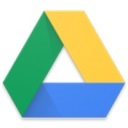
Google云端硬盘app105.73M2024-04-17
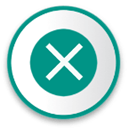
killapps官方版9.48M2024-04-17
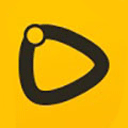
咚动app93.49M2024-04-16
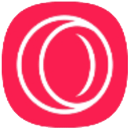
Opera GX浏览器44.21M2024-04-12

美易宝宝取名起名软件33.5M2024-04-11
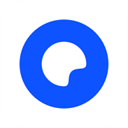
夸克搜索app100.85M2024-04-11
Send Anywhere官方版是由韩国公司 Estmob Inc.开放的一款文件传输工具,虽说现在的大多数智能手机都有各自的传输工具,但使用条件仅限于同平台,想要完成不同操作平台的操作就需要专门的传输工具来帮助完成。而这款Send Anywhere直接支持所有不同操作平台的文件传输,无论是手机与手机之间传输,还是手机与电脑之间的传文件需求,它都能满足你,并且无需注册登录帐号即可通过 APP 或网页快速在不同电脑手机之间直接传送文件,最重要的是,传输速度文件大小/类型与数量都没有限制!
总的来说,作为一款专业的跨设备「跨平台」高速文件传输共享工具,Send Anywhere可以完美的支持 Android、iOS、Windows Phone 以及 Windows、macOS 和 Linux,对平台的覆盖可谓是极其全面,几乎能可以将你所有的电子设备全部打通!你甚至在电脑上无需安装任何 APP,直接通过 Chrome、Firefox、Safari 或 IE 浏览器即可与手机收发文件,非常方便。
一、Send Anywhere传输端怎么用
Send Anywhere是个免费的跨平台传输软件,使用过程中完全不受平台和文件大少的限制,同时也无需注册和登录即可使用。
闲言少叙,接下来让我们了解一下这款软件具体该怎么用?
1、首先下载本站小编为你提供的手机版apk文件,接着安装并启动。
进入软件界面后,它的应用界面设计的特别简单而且是简体中文,让我一眼就能看明白大致的使用方式。底部四颗图标其实对应的就是发送、接收、活动和我的链接。
在顶部的状态栏里也能看到详细的分类,分别是最近、照片、视频、音频、应用、联系人和文件。
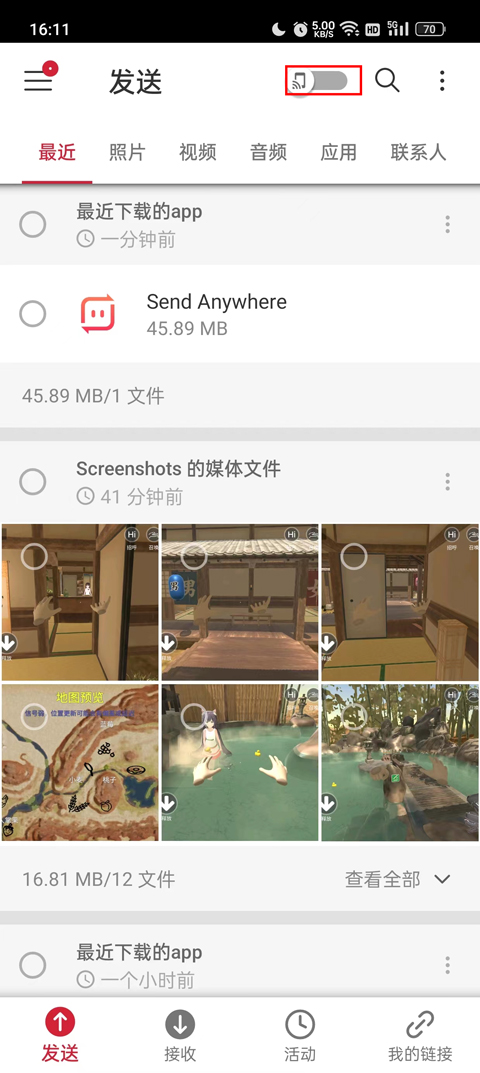
接下来就是重点
1、在手机上的Send Anywhere里面选择好要传输的文件。Send Anywhere有个优点就是文件都是按照日期排列的,点击日期右侧的“选择”就可以将这个日期当天的所有文件都选中,当然仅限于在同一个文件类别里。
2、选择好之后呢,界面底部就弹出一个小框框,里面会显示共选择了多少个文件,然后我们就点击右边的那个“发送”。
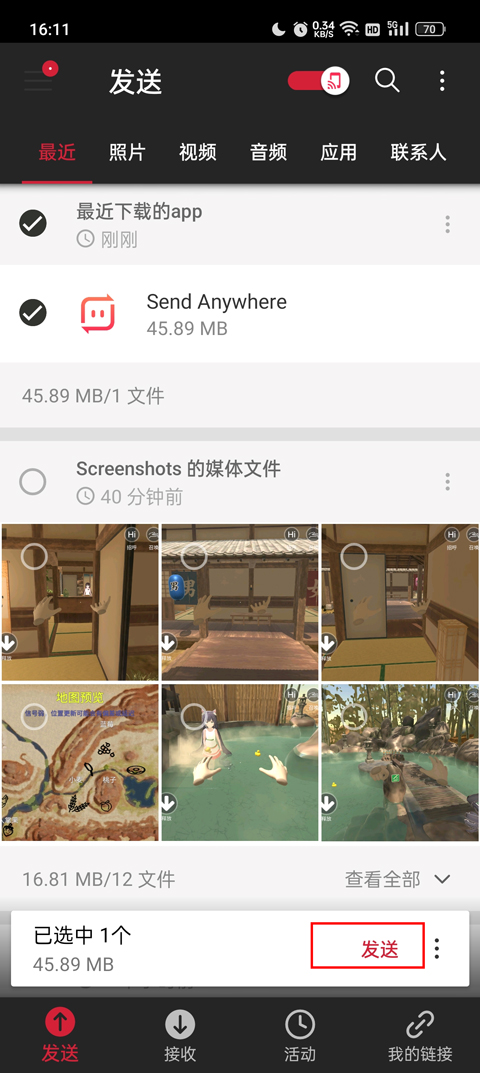
3、点击发送之后,界面会变成另外一个样子,顶部有6个数字,中间一个二维码,下端还有设备显示。这6个数字就是用来传输文件的密钥,每一个密钥的使用时间只有10分钟,并且不会保留,传输一次换一次。
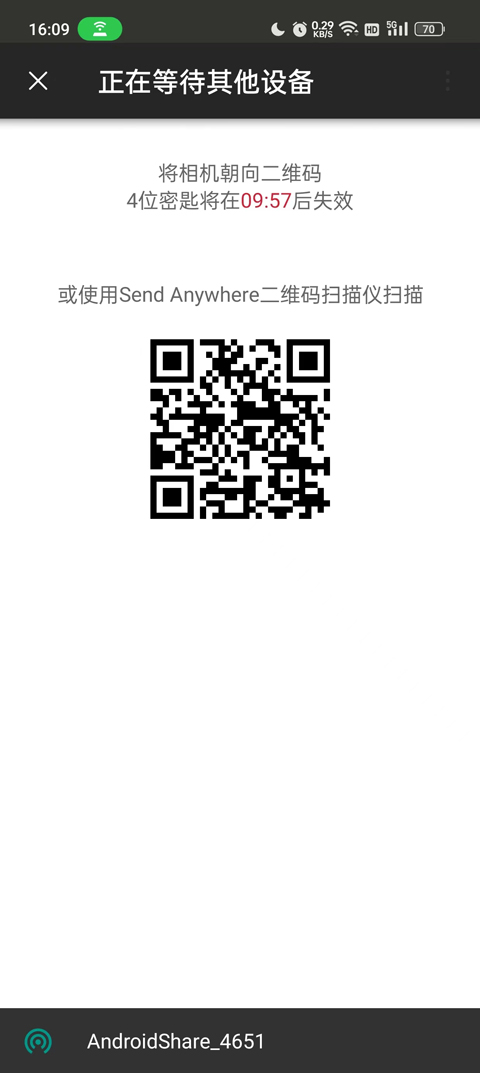
另外在选择文件的时候发现选错了或者想要删掉一些文件,那就点击刚才那个小框框右边的三个小点点的图标,这里面就有取消选择或者删除。还可以分享链接,不过介于网络被墙的问题,似乎这个功能不怎么好用,我也不会去用。
二、Send Anywhere接收端怎么使用
6位数字密钥与二维码分享
这个 6 位数字密钥如何使用呢?
在设备 A 上分享一个文件,会自动生成一个 6 位数字,这就是密钥。
接着在设备 B 上点击「接收」,然后输入数字,就可以接收到设备 A 发送的文件了。
可以说是相当便利了。
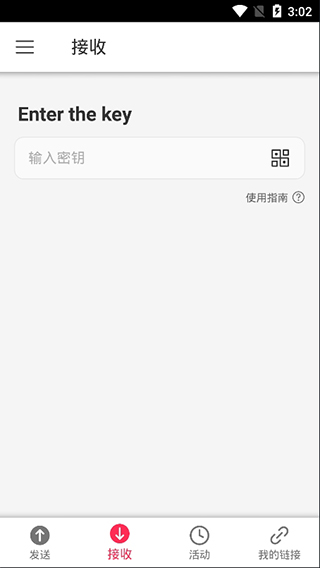
如果你还不习惯这样的操作,SandAnywhere 也会同时生成二维码,用设备 B 扫描设备 A 上的二维码就可以接收了。
值得注意的是,6 位数字和二维码都会保存 10 分钟,如果在 10 分钟之内还未被任何设备接收,则本次分享作废,需要重新分享。
1、覆盖全平台的客户端
对于一款文件传输软件而言,支持的平台非常重要,直接影响到可供使用和传输的设备数量。
与其他的文件传输软件类似,想要使用 SendAnywhere 之前需要安装一个客户端。而 这款软件的覆盖面非常广,可以算得上是全平台。
● 移动端有常规的 iOS、 Android、Windows Phone,甚至提供了 Kindle 版本。
● 桌面端则是 Windows(UWP 和 Win32 版)、macOS、Linux 三版本,还提供了 Outlook 插件。
● 网页端有网页版、Chrome 的扩展插件、Chrome 的应用、Office 365 Outlook 的网页版插件,还开放了 Wordpress 插件、Slack 插件、Gmail 插件,以及提供给其他浏览器的 API。
这也意味着普通用户可以通过 SendAnywhere 完成几乎所有设备的文件传输工作。
2、密钥 + 二维码 + 链接,随处分享文件
在分享方面 SendAnywhere 可以说是另辟蹊径。
分享方式分为三种,分别是「6 位数字密钥」、「二维码分享」、「分享链接」。
3、链接分享文件
通过链接分享文件,首先想到的是不是国内的各种网盘?
SendAnywhere 也能做到。
这是一个非常有特色的功能,当你选择「链接分享」,它会将这个文件上传到 P2P 网络中并保存 48 小时,而且在这 48 小时内可以进行多次下载。
而且这个操作的限额非常夸张,原话是——"100GB through the mobile app and 300GB on desktop."
也就是说,通过手机可以一次性最多传输 100 GB 的文件。相比百度网盘的「单个文件 2 GB 限制」,用 SendAnywhere 分享文件的各位恐怕要先考虑一下自家网络的上传速度和上传稳定性了。
如果说 10 分钟的二维码和数字密钥不足以让我们传输什么大文件,那么通过链接,几乎可以完成大部分短期的分享操作了。
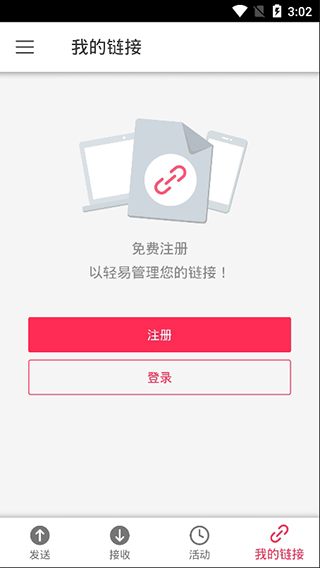
1、传送任何类型的文件,不需变更原始文件。
2、您只需一个一次性6位数密钥即可传送任何文件。
3、Wi-Fi直连:无需使用数据或者网络连接即可传送文件。
4、可通过社交媒体应用或即时简讯应用便捷地分享链接。
5、增强型文件加密(256位)。
6、使用附近的Android设备,您可以使用Wi-Fi Direct发送文件。
7、无需使用数据或互联网连接。
8、通过4位数密钥或QR码或。
9、通过搜索功能直接发送到附近的设备。
在文件传输和分享上,SendAnywhere 仅凭全平台和免客户端下载文件这两个良心功能就可以超越许多同类软件。
在目前的互联网环境下,随着网盘的关停、整顿,我们分享文件逐渐变得越来越困难,限制越来越多。同时也有不少人质疑国内网盘的安全性,不愿使用网盘。
SendAnywhere 提供的文件分享思路,即不通过网盘,直接在设备之间传输文件。这样带来的好处非常明显,我们不用再担心文件被泄露,不必担心内容被第三方看到。但是缺点也明显,国内的上行网速还不足以让每个人都体验到直接分享文件的便捷。
同样由于网速制约,我不认为目前的文件传输工具能够完全取代数据线,但是优秀的文件传输软件依然能为我们节省不少时间以及拔插数据线的麻烦,尤其是在备份照片上,SendAnywhere 还提供了「备份所有照片」的选项,这是不输给数据线的体验。
相信在该软件的帮助之下,文件分享这件事变得更容易。
v23.1.14版本
其他错误修复和性能改进。
v7.7.27版本
1、优化操作体验
 腾讯应用市场app
25.61M / 04-17
腾讯应用市场app
25.61M / 04-17 我要敲木鱼app
31.91M / 04-16
我要敲木鱼app
31.91M / 04-16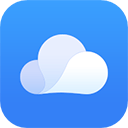 华为手机文件管理器(改名为云空间)
40.97M / 04-16
华为手机文件管理器(改名为云空间)
40.97M / 04-16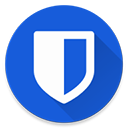 BitWarden安卓版
66.2M / 04-16
BitWarden安卓版
66.2M / 04-16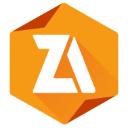 zarchiver pro橙色版
4.51M / 04-16
zarchiver pro橙色版
4.51M / 04-16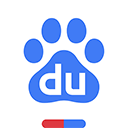 度娘app官方正版
163.06M / 04-16
度娘app官方正版
163.06M / 04-16
用户评论
0条评论